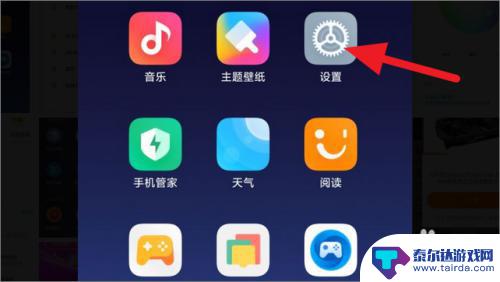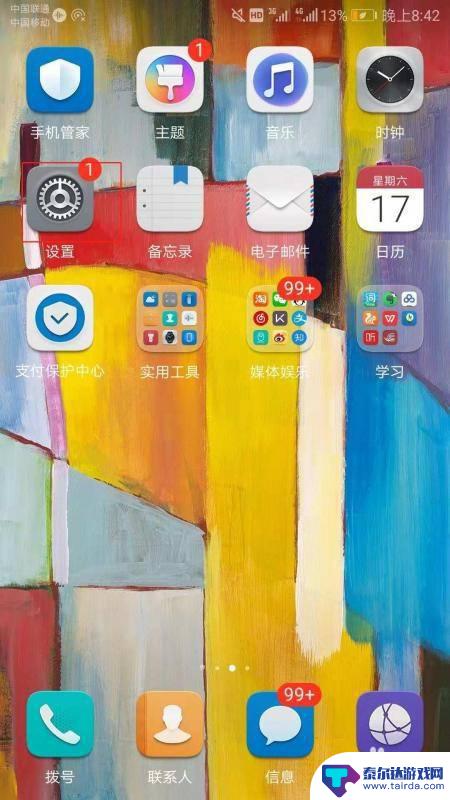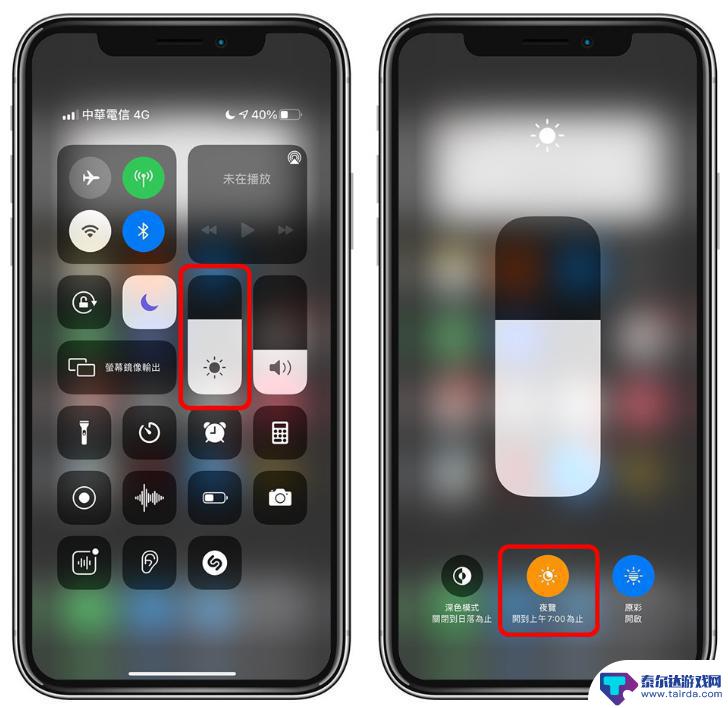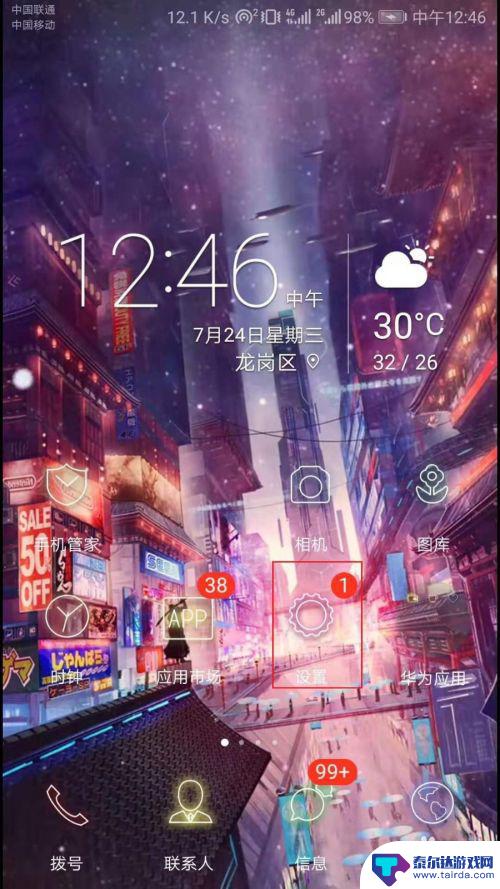如何把手机屏调黄色大小 iPhone 12屏幕发黄怎么办
手机屏幕发黄可能是由于屏幕色温设置不当或者长时间使用导致的,对于iPhone 12屏幕发黄的问题,我们可以通过调整屏幕色温来解决。在设置中找到显示与亮度选项,进入色彩滤镜设置,选择温暖选项可以将屏幕调整为黄色。定期清洁手机屏幕、避免长时间暴露在强光下也能有效减少屏幕发黄的情况发生。通过这些简单的方法,我们可以轻松解决iPhone 12屏幕发黄的问题,保持屏幕清晰明亮。
iPhone 12屏幕发黄怎么办
对于iPhone 12 屏幕偏黄的原因,苹果认为这只是正常范围内的色差而已。而网友则认为,这可能与今年苹果因为赶工,而将手机的品质控管标准放宽的缘故。简单来说,就是网友觉得这是产品瑕疵,而苹果认为在接受范围内,所以这样一批黄屏幕 iPhone 12 就出现在市场上了。
iPhone 屏幕颜色如果变黄,除了大家讨论的瑕疵外,很多时候其实是忘记关闭 iOS 的夜览和原彩功能而已。
iPhone 12 屏幕变黄或偏黄怎么办呢?
方法一、确定 iOS 夜览已经关闭
所谓的「夜览」模式,就是 iOS 在晚上可以设置打开的低蓝光模式,为了降低蓝光对眼睛的影响,手机屏幕在晚上时会变成暖色系,iPhone 屏幕变很黄的话,往往就是因为打开夜览模式了。
从 iPhone 的控制中心(由右上角拉下),长按亮度滑杆,就可以在里面把「夜览」关闭:
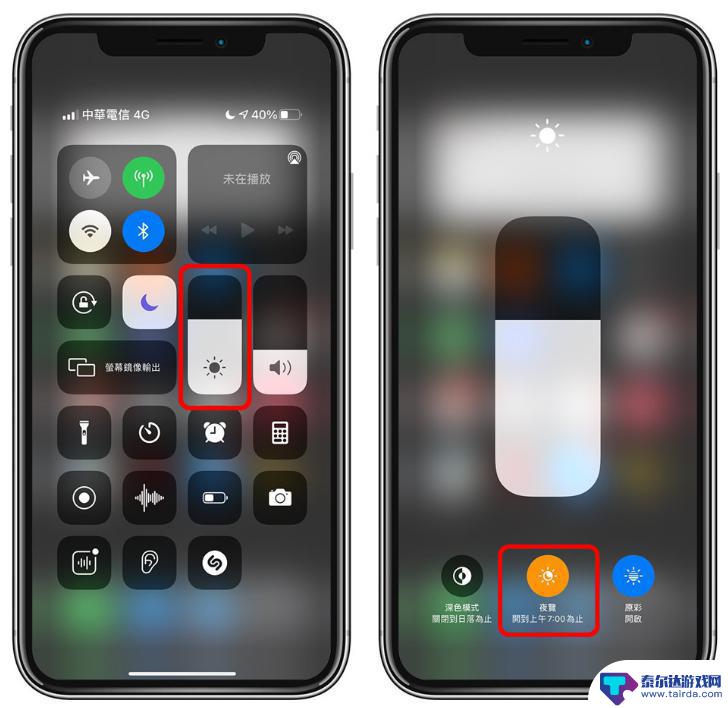
若想要自定 iOS 夜览模式的调度打开时间,可以到 iOS 的「设置」>「屏幕显示与亮度」调整「夜览」里的时间即可。
方法二、确定 iOS 原彩已经关闭
除了夜览,iOS 还有另一个功能叫做「原彩」,可以让屏幕仿真纸张在不同颜色下显示出不同色相的画面(有点像是白纸在黄光下,会变得有点黄色那样,iPhone 通过「原彩」来仿真这样的自然现象)。
但因为这样仿真自然环境的反光,有时原彩也会导致 iPhone 屏幕有点偏黄的感觉。
一样在控制中心、长按亮度滑杆,然后点「原彩」即可关闭:
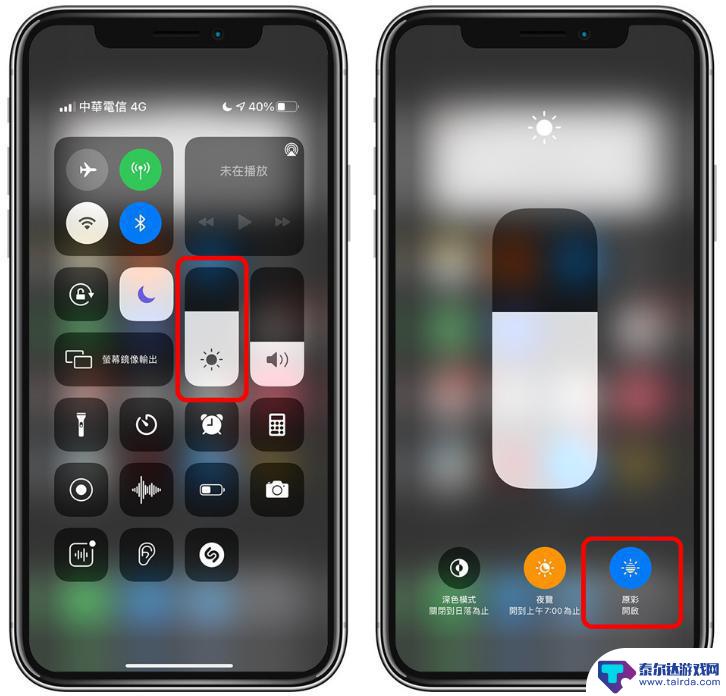
原彩就没有像夜览一样的调度问题了,若不想要打开这功能直接关闭即可。
以上两种方法其实是基本解法了,但即便都关闭了 iPhone 12 屏幕还是觉得偏黄怎么办?以下可作为 iPhone 黄屏幕的第三种解决办法:直接手动硬调 iPhone 屏幕颜色
到「设置」>「辅助使用」>「显示与文本大小」:然后点「颜色滤镜」,将里面的「颜色滤镜」打开后。在最底下的滑杆就可以手动调整颜色了。
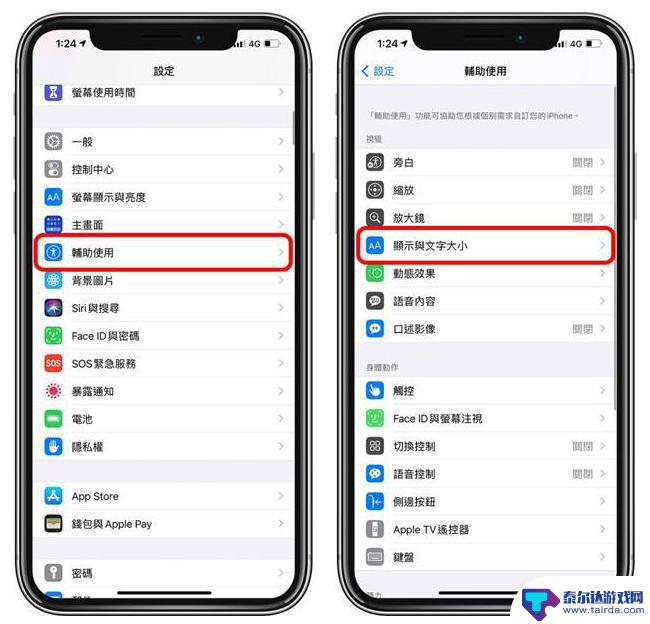
不过这边要是没调好,iPhone 屏幕颜色就不仅是偏黄了,有可能调成偏红或偏绿…因此很考验大家的屏幕色彩敏感度,不过基本上大概是调成像下图滑杆的位置。
如果不小心调坏了,把「颜色滤镜」关闭就可以回到 iPhone 屏幕一开始正常的状态;觉得手机屏幕变黄的话,可以试试看用这种方式强制调整。
以上就是如何把手机屏调黄色大小的全部内容,如果有遇到这种情况,那么你就可以根据小编的操作来进行解决,非常的简单快速,一步到位。
相关教程
-
小米手机屏幕颜色不正常怎么调 小米手机屏幕颜色偏黄怎么调节
小米手机屏幕颜色不正常可能会给用户使用带来困扰,特别是屏幕偏黄,在这种情况下,用户可以通过调节手机屏幕的色温、色彩饱和度和对比度等参数来调节屏幕颜色,使其更加符合个人偏好。调节...
-
苹果手机画面突然变大怎么办 iPhone12屏幕变大怎么缩小
手机画面突然变大可能会让人感到困惑和不适,特别是在使用iPhone12这样的高端手机时,当iPhone12屏幕突然变大时,用户可以尝试一些方法来缩小画面,恢复正常显示。通过调整...
-
手机黄色屏幕怎么调 手机屏幕如何调节颜色
现手机已经成为人们生活中不可或缺的一部分,它不仅仅是我们与外界沟通的工具,更是我们记录生活点滴、享受娱乐的伙伴,有时候我们可能会遇到手机屏幕显示颜色不准确的问题,尤其是出现黄色...
-
苹果手机屏幕两边发黄 iPhone 12屏幕变黄是什么原因
随着iPhone 12的问世,一些用户开始报告他们的手机屏幕出现了令人困惑的问题 - 屏幕两边发黄,这个现象引发了广泛的关注和讨论,许多人都想知道这是什么原因导致的。对于苹果这...
-
手机屏幕有黄斑怎么办 如何去掉屏幕黄斑
手机已经成为我们生活中不可或缺的一部分,有时我们可能会遇到一些问题,比如手机屏幕出现了黄斑。这种情况不仅会影响我们正常使用手机的体验,还可能对我们的眼睛造成伤害。当手机屏幕出现...
-
开发者如何改手机比例 华为手机怎么调整屏幕的宽度大小
随着智能手机的普及和发展,开发者们开始关注如何改变手机的屏幕比例,以提供更好的用户体验和更多的功能,华为作为一家领先的智能手机制造商,也为用户提供了调整屏幕宽度大小的选项。通过...
-
怎么打开隐藏手机游戏功能 realme真我V13隐藏应用的步骤
在现如今的智能手机市场中,游戏已经成为了人们生活中不可或缺的一部分,而对于一些手机用户来说,隐藏手机游戏功能可以给他们带来更多的乐趣和隐私保护。realme真我V13作为一款备...
-
苹果手机投屏问题 苹果手机投屏电脑方法
近年来随着数字化技术的飞速发展,人们对于电子设备的需求也越来越高,苹果手机作为一款备受欢迎的智能手机品牌,其投屏功能备受用户关注。不少用户在使用苹果手机投屏至电脑时遇到了一些问...
-
手机分屏应用顺序怎么调整 华为手机智慧多窗怎样改变应用顺序
在当今移动互联网时代,手机分屏应用已经成为我们日常生活中必不可少的功能之一,而华为手机的智慧多窗功能更是为用户提供了更加便利的操作体验。随着应用数量的增加,如何调整应用的顺序成...
-
手机录像怎么压缩 怎样压缩手机录制的大视频
现随着手机摄像功能的不断强大,我们可以轻松地用手机录制高清视频,这也带来了一个问题:手机录制的大视频文件占用空间过大,给我们的手机存储带来了压力。为了解决这个问题,我们需要学会...